
ଇଣ୍ଟରନେଟରେ ବିଭିନ୍ନ ବିସ୍ତୃତ ନିର୍ଦ୍ଦେଶାବଳୀ ପାଇଁ ଧନ୍ୟବାଦ, ପ୍ରତ୍ୟେକ ଉପଭୋକ୍ତା ଏହାକୁ ସ୍ୱାଧୀନ ଭାବରେ କମ୍ପ୍ୟୁଟରରେ ପୁନ st ସଂସ୍ଥାପନ କରିପାରିବେ | କିନ୍ତୁ ନିଜେ ପୁନ in ସ୍ଥାପନ ପ୍ରକ୍ରିୟା କରିବା ପୂର୍ବରୁ, ଏହା ଏକ ବୁଟ ଯୋଗ୍ୟ ଫ୍ଲାସ୍ ଡ୍ରାଇଭ ସୃଷ୍ଟି କରିବା ଆବଶ୍ୟକ ହେବ, ଯେଉଁଥିରେ OS ବଣ୍ଟନ ରେକର୍ଡ ହେବ | ୱିଣ୍ଡୋଜ୍ XP ର ସ୍ଥାପନ ପଦ୍ଧତିରେ କିପରି ଏକ ଡ୍ରାଇଭ ସୃଷ୍ଟି କରିବେ |
ୱିଣ୍ଡୋଜ୍ ଏକ୍ସପି ସହିତ ଫ୍ଲାସ୍ ଡ୍ରାଇଭ୍ ଗଠନ ପାଇଁ ଏକ ପଦ୍ଧତି ବ୍ୟାୟାମ କରିବା, ଆମେ ୱିନ୍ଟଫ୍ଲାସ୍ ଉପଯୋଗିତାକୁ ସହାୟତାନକୁ ରିସର୍ଟ | କଥା ହେଉଛି USB ତୁମର ଗଠନ ପାଇଁ ଏହା ହେଉଛି ସବୁଠାରୁ ସୁବିଧାଜନକ ଉପକରଣ, ତାହା ଗୁରୁତ୍ୱପୂର୍ଣ୍ଣ ଉପକରଣର ଏହା ଏକ ସୁବିଧାଜନକ ଉପକରଣ, ଏହାର ମାଗଣା ସଂସ୍କରଣ ଅଛି |
ୱିନଟୋଫ୍ଲାଶ୍ ପ୍ରୋଗ୍ରାମ୍ ଡାଉନଲୋଡ୍ କରନ୍ତୁ |
ୱିଣ୍ଡୋଜ୍ ଏକ୍ସପି ସହିତ ଏକ ବୁଟ ଯୋଗ୍ୟ USB ଫ୍ଲାସ ଡ୍ରାଇଭ ସୃଷ୍ଟି କରିବେ?
ଦୟାକରି ଧ୍ୟାନ ଦିଅନ୍ତୁ ଯେ ଏହି ଅନୁପ୍ରୟୋଗ କେବଳ ୱିଣ୍ଡୋଜ୍ xp ରୁ ଏକ USB ଡ୍ରାଇଭ ଗଠନ ପାଇଁ ଉପଯୁକ୍ତ ଅଟେ, ତେବେ ଏହି ଅପରେଟିଂ ସିଷ୍ଟମର ଅନ୍ୟ ସଂସ୍କରଣ ପାଇଁ |
1 ଯଦି ଆପଣଙ୍କ କମ୍ପ୍ୟୁଟରରେ ୱାଟ୍ଟୋଫ୍ଲାସ୍ ଏପର୍ଯ୍ୟନ୍ତ ଇନଷ୍ଟଲ୍ ହୋଇନାହିଁ, ସଂସ୍ଥାପନ ପଦ୍ଧତିକୁ ଅନୁସରଣ କରନ୍ତୁ | ଆପଣ ପ୍ରୋଗ୍ରାମ୍ ଚଲାଇବା ପୂର୍ବରୁ, ଏକ USB କୁ ଯେଉଁ କମ୍ପ୍ୟୁଟରରେ ଏକ USB ବାହକକୁ ସଂଯୋଗ କରନ୍ତୁ, ଯେଉଁଥିରେ ଅପରେଟିଂ ସିଷ୍ଟମର ବଣ୍ଟନ ରେକର୍ଡ ହେବ |
2 ୱିନଟୋଫ୍ଲାଶ୍ ଚଲାନ୍ତୁ ଏବଂ ଟ୍ୟାବକୁ ଯାଆନ୍ତୁ | "ଉନ୍ନତ ମୋଡ୍".
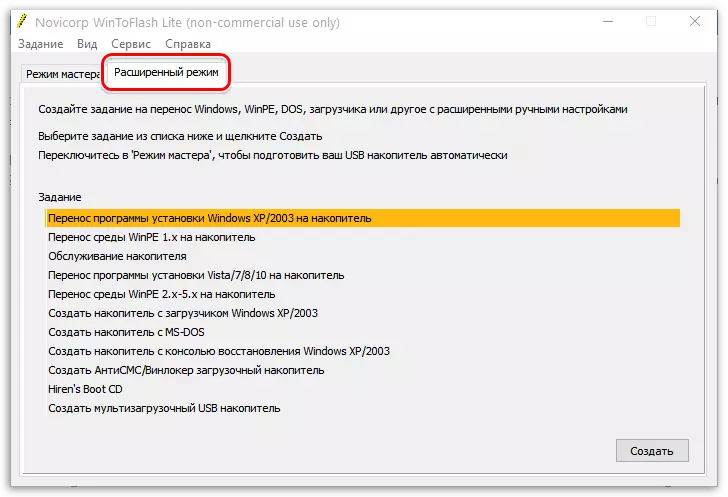
3 ପ୍ରଦତ୍ତ ୱିଣ୍ଡୋରେ, ଗୋଟିଏ କ୍ଲିକ୍ କୁ ହାଇଲାଇଟ୍ କରନ୍ତୁ | "ୱିଣ୍ଡୋଜ୍ ଏକ୍ସପି / 2003 ସଂସ୍ଥାପକକୁ ଡ୍ରାଇଭ୍ କରିବାକୁ ସ୍ଥାନାନ୍ତର କରିବା" ଏବଂ ତାପରେ ବଟନ୍ ଚୟନ କରନ୍ତୁ | "ସୃଷ୍ଟି".
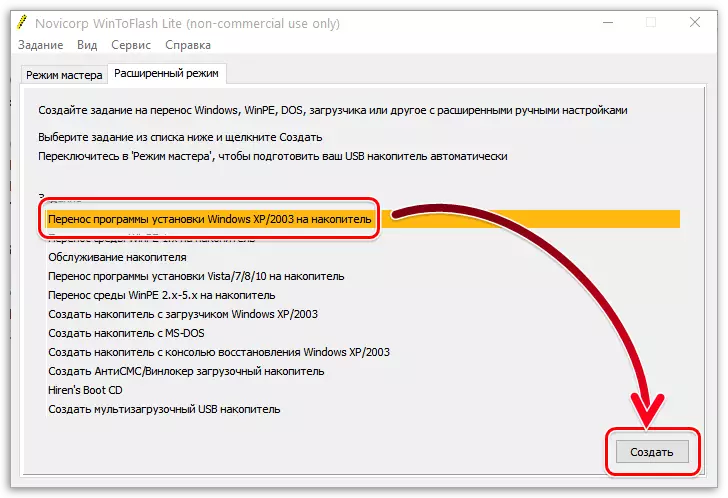
4 ଆଇଟମ୍ ନିକଟରେ "ୱିଣ୍ଡୋଜ୍ ଫାଇଲଗୁଡିକ ପାଇଁ ଉପାୟ" ବଟନ୍ ଦବାନ୍ତୁ | "ଚୟନ କରନ୍ତୁ" । ୱିଣ୍ଡୋଜ୍ ଏକ୍ସପ୍ଲୋରର ଦେଖାଯିବ, ଯେଉଁଥିରେ ଆପଣଙ୍କୁ ସ୍ଥାପନ ଫାଇଲଗୁଡ଼ିକ ସହିତ ଆପଣ ଫୋଲ୍ଡର ନିର୍ଦ୍ଦିଷ୍ଟ କରିବାକୁ ଆବଶ୍ୟକ କରନ୍ତି |
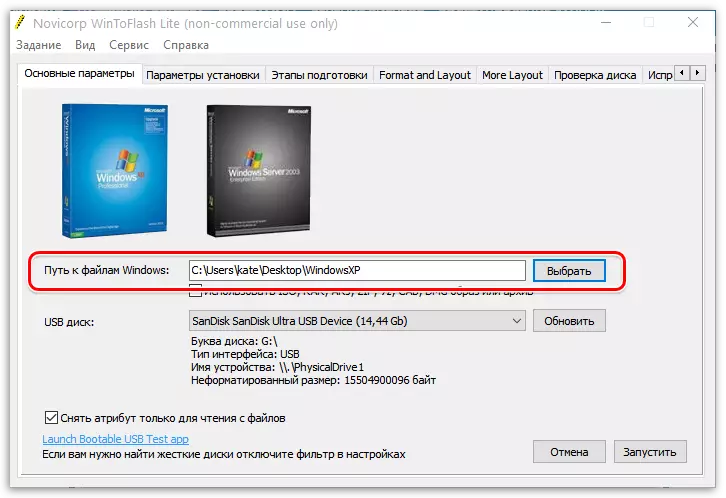
ଦୟାକରି ଧ୍ୟାନ ଦିଅନ୍ତୁ ଯଦି ଆପଣ ଏକ ISO ପ୍ରତିଛବିରୁ ଏକ ଲୋଡିଙ୍ଗ ଫ୍ଲୋ ଡ୍ରାଇଭ୍ କରିବା ଆବଶ୍ୟକ କରନ୍ତି, ତେବେ ଆପଣଙ୍କ କମ୍ପ୍ୟୁଟରର କ injotices ଣସି ସୁବିଧାଜନକ ସ୍ଥାନ ସହିତ ସଂଯୋଗ କରୁଥିବା ଯେକ any ଣସି ଉନ୍ମୁକ୍ତ ହୋଇଥାଏ | ଏହା ପରେ, ଫଳପ୍ରଦ ଫୋଲ୍ଡର ୱିନ୍ଟଫ୍ଲାଶ ପ୍ରୋଗ୍ରାମରେ ଯୋଗ କରାଯାଇପାରିବ |
ପାଞ୍ଚ ଆଇଟମ୍ ନିକଟରେ "USB ଡିସ୍କ" ନିଶ୍ଚିତ କରନ୍ତୁ ଯେ ଆପଣଙ୍କର ଇଚ୍ଛିତ ଫ୍ଲାସ ଡ୍ରାଇଭ ଅଛି | ଯଦି ଏହା ପ୍ରଦର୍ଶିତ ନୁହେଁ, ବଟନ୍ ଉପରେ କ୍ଲିକ୍ କରନ୍ତୁ | "ଅଦ୍ୟତନ" ଏବଂ ଡ୍ରାଇଭ୍ ଚୟନ କରନ୍ତୁ |
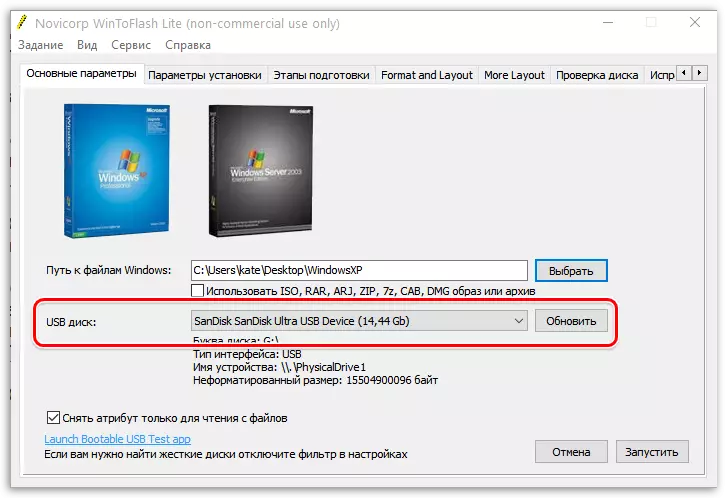
6 ସବୁକିଛି ପଦ୍ଧତି ପାଇଁ ପ୍ରସ୍ତୁତ, ତେଣୁ ଆପଣ କେବଳ ବଟନ୍ ଉପରେ କ୍ଲିକ୍ କରିପାରିବେ | "ଚଲାନ୍ତୁ".
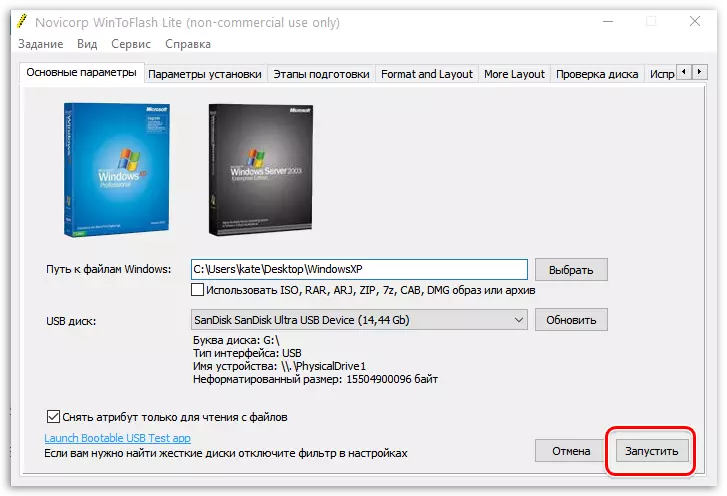
7 ପ୍ରୋଗ୍ରାମ୍ ଆପଣଙ୍କୁ ଚେତାବନୀ ଦେବ ଯାହା ସମଗ୍ର ପୂର୍ବ ସୂଚନା ଡିସ୍କରେ ନଷ୍ଟ ହୋଇଯିବ | ଯଦି ଆପଣ ଏହା ସହିତ ସହମତ, ବଟନ୍ ଉପରେ କ୍ଲିକ୍ କରନ୍ତୁ | "ଅଗ୍ରଗତି କର".
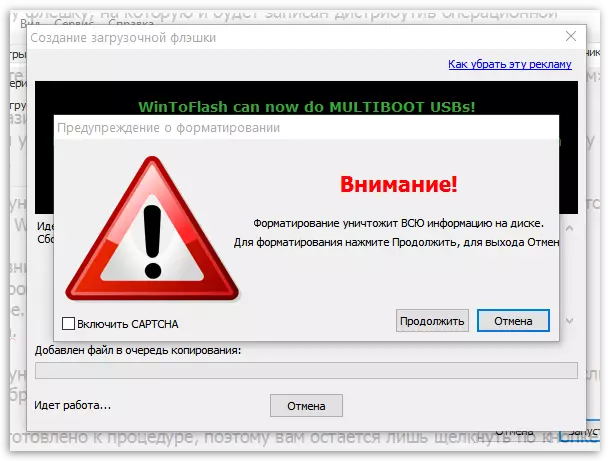
ଏକ ବୁଟ ଯୋଗ୍ୟ USB ବାହକ ଗଠନ କରିବାର ପ୍ରକ୍ରିୟା ଆରମ୍ଭ ହେବ, ଯାହାକି କିଛି ସମୟ ନେବ | ଅପୂୟରେ ଏକ ଫ୍ଲାସ୍ ଡ୍ରାଇଭ୍ ର ଗଠନ ସମାପ୍ତ କରେ, ଏହା ତୁରନ୍ତ ଏହାର ଉଦ୍ଦିଷ୍ଟ ଉଦ୍ଦେଶ୍ୟରେ ବ୍ୟବହୃତ ହୋଇପାରେ, i.e. ୱିଣ୍ଡୋ ସଂସ୍ଥାପନ କରିବାକୁ ଦିଅ |
ଦେଖନ୍ତୁ ମଧ୍ୟ ଦେଖନ୍ତୁ: ଲୋଡିଂ ଫ୍ଲାସ ଡ୍ରାଇଭଗୁଡ଼ିକ ସୃଷ୍ଟି କରିବାର ପ୍ରୋଗ୍ରାମ |
ଯେହେତୁ ଆପଣ ଦେଖିପାରିବେ, ୱିଣ୍ଡୋଜ୍ ଏକ୍ସପି ସହିତ ଲୋଡିଂ ଫ୍ଲାସ ଡ୍ରାଇଭକୁ ସୂଚାଇ ଦେଇଥିବା ପ୍ରକ୍ରିୟା ବହୁତ ସରଳ | ଏହି ସୁଗନ୍ଧଗୁଡିକ ଅନୁସରଣ କରି ଆପଣ ଶୀଘ୍ର ଅପରେଟିଂ ସିଷ୍ଟମର ଏକ ସ୍ଥାପନ ସିଷ୍ଟମ ସହିତ ଏକ ଡ୍ରାଇଭ ସୃଷ୍ଟି କରନ୍ତି, ଯାହାର ଅର୍ଥ ହେଉଛି ଆପଣ ଏହାକୁ ସଂସ୍ଥାପନ କରିବାକୁ ଆରମ୍ଭ କରିପାରିବେ |
